![Copy-Images - 直接复制图片内容[Windows]-反斗软件](https://wwwapprcn.macapp8.com/Copy-Image-1.png)
Copy-Images - 直接复制图片内容[Windows]
一般我们需要对图片进行编辑处理的话,操作步骤大致上是先打开图片编辑软件——导入图片——再进行编辑。虽然说不同的图片编辑软件会有不同的操作,但大致上也是如此。今天介绍的这款 Copy-Images 小工具或许可以在这个操作过程中减轻一下你的繁琐操作。
![Copy-Images - 直接复制图片内容[Windows]-反斗软件](https://wwwapprcn.macapp8.com/Copy-Image-1.png)
一般我们需要对图片进行编辑处理的话,操作步骤大致上是先打开图片编辑软件——导入图片——再进行编辑。虽然说不同的图片编辑软件会有不同的操作,但大致上也是如此。今天介绍的这款 Copy-Images 小工具或许可以在这个操作过程中减轻一下你的繁琐操作。
![DragDropToClipboard - 拖拽复制文件地址[Windows]-反斗软件](https://wwwapprcn.macapp8.com/DragDropToClipboard.png)
有些时候我们需要一个文件所在的地址信息,用平常的操作都是很麻烦很复杂的,也有其他第三方软件的方法,也是有不同的操作。今天介绍的这款 DragDropToClipboard 就是一款可以相对轻松来帮你实现复制文件地址的工具。
![FetchTheTarget - 自动复制快捷方式目标文件、文件夹[Windows]-反斗软件](https://wwwapprcn.macapp8.com/FetchTheTarget.gif)
通常我们都是靠快捷方式来快速打开某些文件夹或者程序,但当你需要复制快捷方式目标的文件或者文件夹时,就只有使用鼠标右键「打开文件所在位置」再进行复制,麻烦呢。不过当你用上这款 FetchTheTarget 后,就不必这么麻烦啦。
![ClipboardNotifier - 检测是否成功复制内容[Windows]-反斗软件](https://wwwapprcn.macapp8.com/ClipboardNotifier.png)
你有没有遇到过复制后粘贴时发现根本没复制上,或者是粘贴的内容不是你复制的内容。有时候可能是网页上的限制,有时候也有可能是操作失误,那么要如何才能知道自己有没有成功复制呢?ClipboardNotifier 这款小工具可以帮助你。
![imageUSB - 批量复制、写入 U 盘内容[Windows]-反斗软件](https://wwwapprcn.macapp8.com/imageUSB.jpg)
如果你有一个 U 盘里的内容需要分发到多个 U 盘里,你会怎么办?而且还是带上一定引导信息的,是先复制到电脑再粘贴到各个 U 盘上还是直接在各个 U 盘上粘贴?今天为大家带来的这款 imageUSB 就可以帮你快速批量地完成上面繁琐的操作。
![Clip Layer - 复制屏幕上无法被复制的文本内容[Android]-反斗软件](https://wwwapprcn.macapp8.com/Clip-Layer-1.png)
微软似乎在「敌对」的阵型平台上「投放」了越来越多的兵力了,不单在 iOS 平台上有作品,而且在 Android 上也有不少优秀使用的产品。就像今天介绍的这款 Clip Layer 一样,它就是一款可以让你将屏幕上无法被复制的文本内容进行复制的工具。
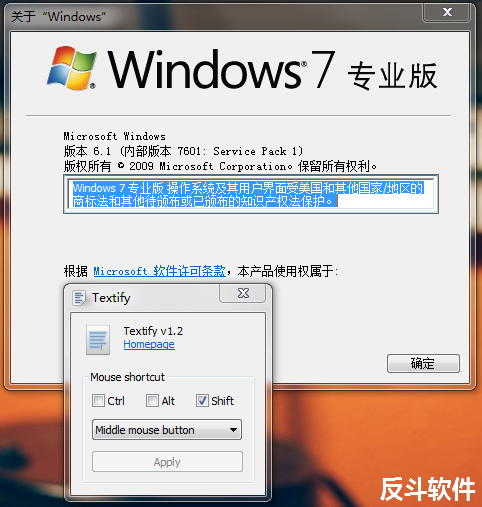
不知道你有没有遇到过这样的情况,当你提交了一些信息以后,电脑或者网页会弹出一个提示框,里面有你需要的信息内容,但是你就是无法复制到它们。短的还好我们能够收工的录入或者抄写下来,要是一大段一大段的话那可就辛苦加麻烦了。不过以后遇到这种情况的时候我们就可以使用 Textify 来复制那些无法选择的文本了。
![TabCopy - 快速复制 Chrome 所有标签页的标题和地址并多格式输出[Chrome 扩展]-反斗软件](https://wwwapprcn.macapp8.com/TabCopy.png)
Chrome 上有不少可以帮你快速将当前标签页或者所有标签页的标题和地址都复制的扩展,不过它们的结果输出方式都比较单一,对于编辑或者开发者来说就需要后期二次处理了。而今天我们为大家介绍的这款 TabCopy 不单单可以让你快速复制好所有的内容,还提供了 9 种不同的输出格式。
![Copy Plain Text 2 - 直接复制纯文本内容[Firefox 扩展]-反斗软件](https://wwwapprcn.macapp8.com/Copy-Plain-Text-2-1.png)
默认情况下,只要我们在网页上对内容进行复制的话,都是附带其格式的,像图片、超链接、文本的属性等等,如果你需要的是纯文本的内容,可能要费一点时间去处理。当然也有系统的第三方工具,但如果只有一个浏览器的话怎么办呢?在 Firefox 上我们可以使用 Copy Plain Text 2 这款扩展。
![Copy Urls Expert - 快速复制浏览器标签页 URL[Firefox 扩展]-反斗软件](https://wwwapprcn.macapp8.com/Copy-Urls-Expert.png)
现在普遍的浏览器都是使用多标签页的方式来展示网页,而对于需要对每个标签页 URL 都记录复制的朋友来说,要将它们都复制好是一件极其麻烦的事情,更不要说你打开了多个浏览器窗口了。不过今天我为大家介绍一款 Firefox 扩展 Copy Url...